腾讯会议电脑版如何演示ppt?腾讯会议是一款办公软件,功能强大,可以视频会议,传输文件,分享文件等等。那我们使用腾讯会议的时候不知道怎么演示ppt怎么办呢,今天小编就分享腾讯会议演示ppt的方法,操作简单便捷。感兴趣的小伙伴就跟着小编继续往下看吧。

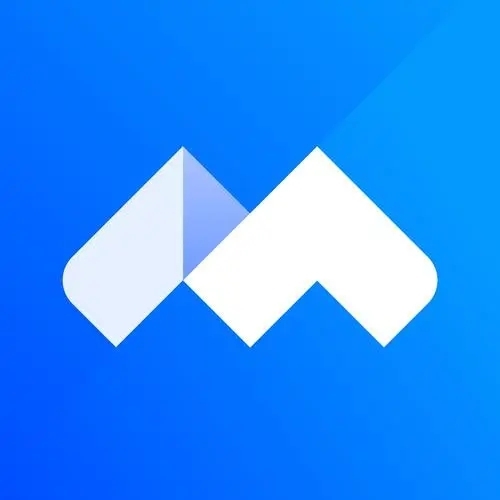
腾讯会议
腾讯会议最新正式版是一款腾讯出品的云视频会议产品,可以帮助用户随时进行一场视频在线会议,而且支持超多人在线,轻松替代办公室会议,用户可以一键预约、发起以及加入视频会议,还可以批量创建企业账号,轻松邀请公司员工加入,非常方便,欢迎有需要的小伙伴下载体验。
腾讯会议演示ppt的方法
1.首先打开腾讯会议电脑版或者是打开网页版的都可以,然后登录个人账号。

2.这里以电脑版的腾讯会议为例,登录后在界面中点击“预定会议”。

3.在预定会议界面找到“文档”版块,点击后面的”点击添加“。

4.接着会弹出一个文档窗口,点击窗口中的“导入文档”。

5.然后在弹出的窗口中找到要导入的PPT路径,然后选中对应的PPT。

6.等待导入进程完成,就可以在文档界面中进行打开展示了。

以上就是小编分享的腾讯会议演示ppt的方法,有需要的小伙伴赶快试试吧。
 站长资讯网
站长资讯网